Warunki i postanowienia dotyczące dostępu użytkowników
Użyj zasad warunków i postanowień Intune, aby przedstawić użytkownikom urządzeń odpowiednie zastrzeżenia dotyczące wymagań prawnych lub zgodności. Zasady warunków i postanowień wymagają od użytkowników docelowych zaakceptowania warunków w Portal firmy przed zarejestrowaniem urządzeń lub uzyskaniem dostępu do chronionych zasobów.
W tym artykule opisano, jak rozpocząć pracę z warunkami i postanowieniami w Intune.
Tworzenie warunków i postanowień
Wykonaj te kroki, aby utworzyć zasady warunków i postanowień Intune.
Zaloguj się do Centrum administracyjnego usługi Microsoft Intune.
Przejdź do obszaru Administracja dzierżawą.
Rozwiń węzeł Środowisko użytkownika końcowego, a następnie wybierz pozycję Warunki i postanowienia.
Wybierz pozycję Utwórz.
Na stronie Podstawy wprowadź następujące informacje:
- Nazwa: nadaj zasadom nazwę, aby można było ją rozpoznać w Intune później. Użytkownicy urządzeń nie widzą tej nazwy.
- Opis: Opcjonalnie opisz przeznaczenie lub przeznaczenie dla tego konkretnego zestawu terminów.
Wybierz pozycję Dalej.
Na stronie Warunki wprowadź następujące informacje:
Tytuł: nazwa wyświetlana terminów. Użytkownicy widzą tytuł w aplikacji Portal firmy.
Warunki i postanowienia: warunki i postanowienia, które użytkownicy widzą i muszą zaakceptować lub odrzucić.
Podsumowanie terminów: wprowadź krótkie ogólne wyjaśnienie tego, na co użytkownik wyraża zgodę. Ten tekst jest widoczny dla użytkowników urządzeń.
Przykładowy komunikat: Rejestrując urządzenie, akceptujesz warunki użytkowania określone przez firmę Contoso. Przed kontynuowaniem uważnie przeczytaj warunki.
Wybierz pozycję Dalej.
Wybierz pozycję Wybierz tagi zakresu, a następnie wybierz tag zakresu z listy, aby dodać go do warunków i postanowień, lub wybierz domyślny tag zakresu. Następnie wybierz pozycję Dalej.
Na stronie Przypisania wybierz, do kogo chcesz przypisać warunki. Dostępne opcje:
- Dodaj wszystkich użytkowników: wybierz tę opcję, aby przypisać te warunki wszystkim użytkownikom urządzeń.
- Dodaj grupy: wybierz tę opcję, aby przypisać te warunki do użytkowników w wybranych grupach.
Wybierz pozycję Dalej.
Przejrzyj podsumowanie nowych warunków i postanowień, a następnie wybierz pozycję Utwórz.
Jak to wygląda dla użytkowników
Użytkownicy docelowi mogą zobaczyć warunki i postanowienia w aplikacji Intune — Portal firmy. Na poniższej ilustracji przedstawiono, jak wygląda tytuł i podsumowanie terminów w aplikacji. Intune formatuje tytuł czcionką pogrubioną, aby wyróżniała się, z podsumowaniem terminów umieszczonymi bezpośrednio pod nim.
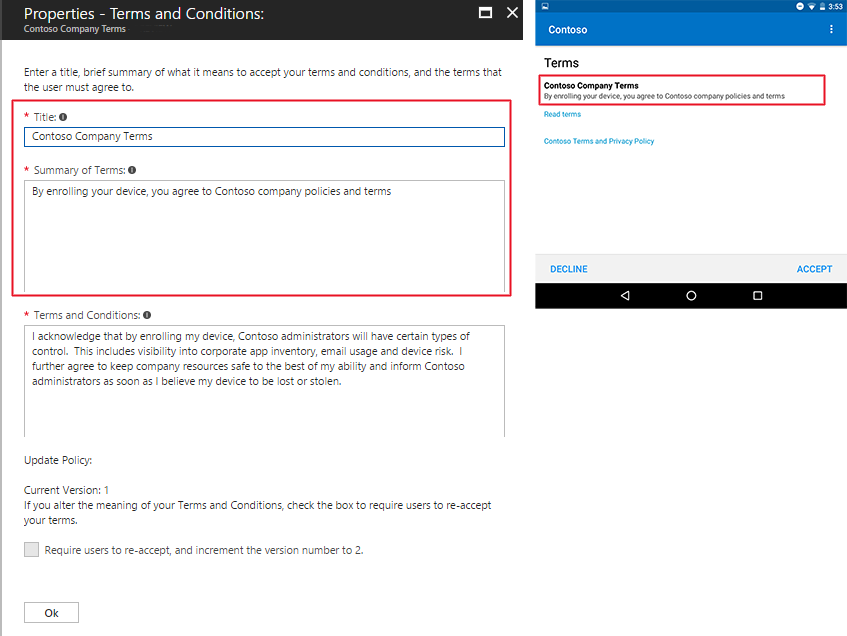
Użytkownicy urządzeń naciskają pozycję Przeczytaj warunki , aby rozszerzyć warunki i postanowienia do pełnego widoku. Na poniższej ilustracji przedstawiono, jak wyglądają warunki i postanowienia po rozwiniecie.

Monitorowanie akceptacji warunków
Raport akceptacji zawiera szczegółowe informacje o umowie użytkownika dotyczące warunków i postanowień. Intune raportuje następujące szczegóły:
- Nazwa użytkownika: nazwa użytkownika, który zaakceptował warunki.
- Zaakceptowana wersja: wersja, która została zaakceptowana.
- Zaakceptowana godzina: data i godzina akceptacji.
- Zaakceptowane najnowsze: pokazuje, czy użytkownik urządzenia zaakceptował najnowsze dostępne warunki i postanowienia.
- NAZWA UPN: główna nazwa użytkownika przypisana do użytkownika urządzenia.
Aby wyświetlić i wyeksportować raporty akceptacji:
- Przejdź do obszaru Warunki i postanowienia.
- Wybierz terminy z tabeli.
- Wybierz pozycję Raportowanie akceptacji , aby wyświetlić dostępne raporty.
- Wybierz pozycję Eksportuj , aby zapisać raporty na urządzeniu.
Uwaga
Dane raportu są aktualizowane co 24 godziny i może upłynąć do 12 godzin, aby zakończyć generowanie. W związku z tym dane w raporcie mogą mieć do 36 godzin opóźnienia.
Podaj zlokalizowane warunki i postanowienia
Można utworzyć wiele zasad przy użyciu zlokalizowanego tekstu, a następnie kierować poszczególne zasady do odpowiednich grup użytkowników.
Aktualizowanie warunków i postanowień
Microsoft Intune udostępnia ustawienie kontroli wersji, dzięki czemu można śledzić wersje i powiadamiać użytkowników o zmianach warunków. Najlepszym rozwiązaniem jest, aby za każdym razem, gdy wprowadzasz znaczącą zmianę warunków i postanowień, należy:
- Zwiększ numer wersji w Intune.
- Wymagaj od przypisanych użytkowników przejrzenia i ponownego wprowadzenia zaktualizowanych terminów.
Porada
Nie zmieniaj numeru wersji zmian, takich jak literówka i poprawki formatowania.
Aby edytować warunki i postanowienia:
- Przejdź do obszaru Warunki i postanowienia.
- W tabeli wybierz warunki i postanowienia, które chcesz edytować.
- Wybierz pozycję Właściwości, a następnie obok pozycji Warunki wybierz pozycję Edytuj.
- Dostosuj istniejącą zawartość zgodnie z potrzebami.
- Jeśli w ogóle edytujesz znaczenie terminów, zaznacz pole wyboru obok pozycji Wymagaj od użytkowników ponownej akceptacji i zwiększ numer wersji do następnej wersji. Zamiast następnego kroku zobaczysz rzeczywisty numer wersji.
- Wybierz pozycję Przejrzyj i zapisz.
- Przejrzyj podsumowanie warunków i postanowień, a następnie wybierz pozycję Zapisz.
Użytkownicy muszą zaakceptować zaktualizowane warunki i postanowienia tylko raz. Oznacza to, że użytkownik skojarzony z wieloma zarejestrowanymi urządzeniami nie musi akceptować warunków i postanowień na każdym urządzeniu.
Korzystanie z funkcji warunków użytkowania Microsoft Entra
Aby skonfigurować bardziej rygorystyczne wymagania dotyczące zgodności, można użyć funkcji Microsoft Entra warunków użytkowania. Możliwości obejmują:
- Dołączanie wielu zlokalizowanych wersji do pojedynczych zasad
- Renderowanie terminów w formacie PDF dla bogatszego środowiska, które umożliwia znakowanie, obrazy i hiperlinki
- Wymaganie od użytkowników rozszerzenia warunków użytkowania
- Wymagaj zgody użytkowników na każdym urządzeniu
- Wygasanie zgody
- Wymaganie od użytkowników ponownego wprowadzenia warunków po upływie określonego czasu
- Podaj warunki dla scenariuszy niezwiązanych z rejestracją
Te terminy są wyświetlane użytkownikom podczas logowania się do docelowych aplikacji i zasobów. Jeśli skonfigurujesz zarówno warunki użytkowania Microsoft Entra, jak i Intune, użytkownicy będą musieli zaakceptować oba te warunki. Aby zapoznać się z porównaniem obu rozwiązań, zobacz Wybieranie odpowiedniego rozwiązania warunków dla twojej organizacji.